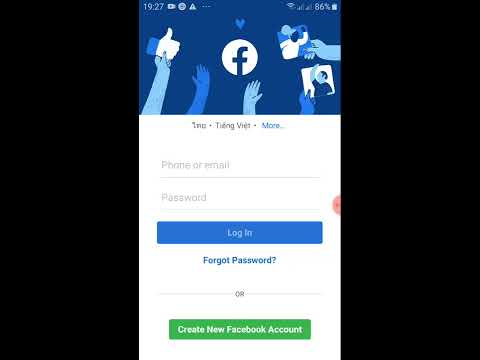Cov lus qhia ntau ntawm cov lus qhia yuav ua li cas yog tias koj tsis nco qab koj tus password, uas twb muaj lawm hauv Is Taws Nem, pom zoo cov txheej txheem txawv heev. Qhov tseeb, koj tuaj yeem nkag mus rau Windows siv cov cuab yeej txheem thiab tsis muaj feem cuam tshuam nrog cov software thib peb cuam tshuam.

Nws yog qhov tsim nyog
- - Windows XP;
- - Windows miniPE Tsab
Cov Lus Qhia
Kauj ruam 1
Siv Cov Lus Qhia Tsis nco qab Cov Lus Cim nyob ntawm Lub Cim Zoo Siab txais tos ntawm ib sab password. Yog tias qhov kev ua no tsis tuaj yeem ua tiav, koj yuav tsum nkag mus nrog Tus Tswj Xyuas Nyiaj Siv Computer thiab tsim tus lej tshiab.
Kauj ruam 2
Pib cov txheej txheem rov pib dua koj lub computer thiab nias F8 yuam kev mus rau hauv txoj kev xaiv kev xaiv khau raj.
Kauj ruam 3
Xaiv "Hom nyab xeeb" thiab sau lub npe tsim "Tus Tswj Xyuas", uas tsis yog tus password tiv thaiv los ntawm lub neej ntawd.
Kauj ruam 4
Tos kom txog rau thaum lub "Desktop" qhov rai tshwm sim nrog cov lus hais tias Windows yog nyob rau hauv kev nyab xeeb thiab nyem "Yog" kom paub meej tias daim ntawv thov ntawm cov kev hloov pauv xaiv.
Kauj ruam 5
Tos rau rub tawm kom tiav thiab nyem "Pib" khawm kom nqa cov zaub mov tseem ceeb ntawm lub system.
Kauj Ruam 6
Mus rau kab ntawv "Control Vaj Huam Sib Luag" thiab xaiv tshooj "Cov Neeg Siv Nyiaj Siv".
Kauj Ruam 7
Tsos lub cim rau tus account kom rov pib dua thiab xaiv Hloov Password los ntawm cov ntawv qhia nyob rau sab laug ntawm daim ntawv thov lub qhov rai.
Kauj ruam 8
Nkag mus thiab lees paub tus password tshiab hauv Lub thawv Change Account Password hauv lub thawv txhawm rau hloov lo lus zais, lossis tawm hauv cov kab ntawv kom tsis txhob poob qis tus password.
Kauj Ruam 9
Nyem lub Hloov Change Password khawm thiab kaw lub User Accounts qhov rai.
Kauj ruam 10
Kaw lub Control Vaj Huam Sib Luag qhov rais thiab rov qab pib koj lub computer.
Kauj ruam 11
Siv Windows miniPE Edition Rescue Disk los pib dua lo lus zais tsis nco qab rau tus thawj tswj hauv tsev nyob.
Kauj ruam 12
Xaiv lub tsav ua lub hauv paus ntaus thawj hauv lub BIOS thiab ntxig lub Windows miniPE Edition boot disk mus rau CD-ROM.
Kauj ruam 13
Nias lub pob miniPE kom nqa cov zaub mov tseem ceeb ntawm lub system thiab mus rau Cov Kev Pab Cuam.
Kauj ruam 14
Xaiv cov Cuab Yeej Siv System thiab nthuav txuas Daim Ntawv Rov Ntxiv Password.
Kauj ruam 15
Nyem rau lub pob Xaiv Windows Folder hauv Password (Password) rau qhov XP-based Systems dialog box qhib.
Kauj ruam 16
Qhia kom meej rau qhov chaw ntawm lub Windows nplaub tshev hauv qhov chaw Nkag Tshiab rau Folder dialog box thiab nyem OK txhawm rau kom ua tiav cov lus txib.
Kauj ruam 17
Nyem Txuas Rov Ntxiv Tshiab khawm tus neeg siv lo lus zais zais thiab qhia meej qhov yuav tsum tau muaj nyob rau hauv Daim Ntawv Teev Cia tus Account.
Kauj ruam 18
Nkag mus rau koj lo lus zais nkag mus hauv Tshiab Lo Lus Cim Tshiab thiab lees paub nws hauv Kab Lus Cog Lus Password.
Kauj ruam 19
Nyem rau Lub pob hauv qab ntawm daim ntawv thov lub qhov rai thiab tos rau Cov Ntaub Ntawv qhov rai tshwm nrog cov lus Lo Lus zais rau NTs tau ua tiav!
Kauj ruam 20
Nyem OK thiab kaw Password Renew rau XP-based Systems window.
21
Rov qab rau hauv cov ntawv tseem ceeb miniPE thiab mus rau Reboot yam khoom.
22
Tos rau lub reboot ua tiav thiab teem caij rau BIOS kom khau raj los ntawm lub hard drive.
23
Rov pib dua koj lub computer thiab siv tus password Administrator tsim nkag rau hauv.